
Jour 2 : Découvrir Kubernetes et Monter son Premier Cluster pour la Certification CKA
Kubernetes est l’outil le plus utilisé pour orchestrer les conteneurs dans les environnements Cloud Native et DevOps. Il permet de gérer le déploiement des applications tout en assurant leur scalabitié, leur résilience et une gestion optimisée. Pour préparer le CKA sur de bonnes bases, il est donc important de comprendre l’architecture de Kubernetes et de savoir configurer son propre cluster afin de maîtriser ses composants, pratiquer et expérimenter, et répondre aux exigences de l’examen.
Dans cet article, nous couvrirons les bases de Kubernetes et son utilisation. Vous apprendrez à configurer un cluster Multi-node avec Kind, à installer et utiliser le client Kubernetes, kubectl, et à exécuter vos premières commandes pour interagir avec un cluster. Ces compétences constituent une première étape importante dans votre préparation à la certification.
Jour 2
Bienvenue dans la deuxième étape de votre parcours vers la certification Certified Kubernetes Administrator (CKA). Dans cet article, nous explorerons :
- L’architecture de Kubernetes et le rôle de ses composants principaux.
- Les spécificités de l’examen CKA, incluant les ressources disponibles et la version de Kubernetes utilisée.
- La configuration d’un cluster Multi-node avec Kind et l’utilisation de l’outil kubectl.
- Les premières commandes pratiques pour interagir avec votre cluster Kubernetes.
Comme pour le premier jour, ce tutoriel est conçu pour combiner théorie et pratique afin de renforcer vos compétences techniques et votre confiance avant l’examen.
- 1. Introduction à l’Architecture Kubernetes
- 2. Aperçu de l’examen Certified Kubernetes Administrator (CKA)
- 3. Configuration d’un cluster Kubernetes Multi-node avec Kind
- 4. Premiers Pas avec kubectl
- 5. Conclusion
1. Introduction à l’Architecture Kubernetes
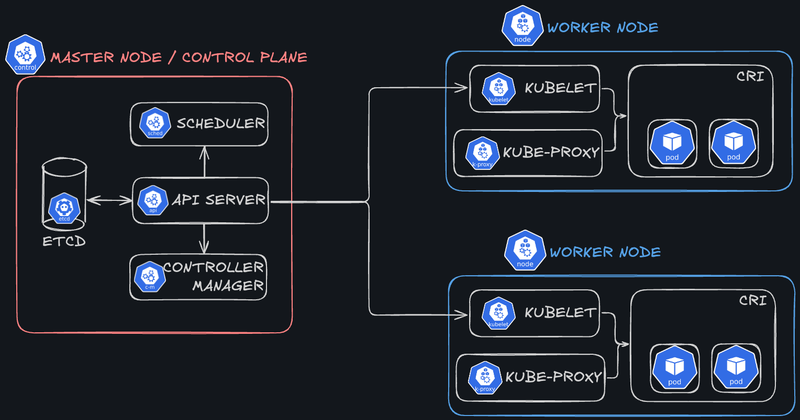
L’architecture de Kubernetes est structurée pour orchestrer des conteneurs en répartissant les responsabilités entre deux types de nœuds principaux : les nœuds maîtres (Master Nodes) et les nœuds de travail (Worker Nodes). Les Master Nodes sont responsables de la gestion et du contrôle de l’ensemble du cluster, tandis que les Worker Nodes exécutent les charges de travail conteneurisées. Cette séparation des rôles garantit la disponibilité, la résilience et l’évolutivité du système dans son ensemble.
1.1. Les Composants Principaux du Master Node
Le Master Node (aussi appelé Control Plane) est le cerveau du cluster Kubernetes. Il contrôle l’ensemble des opérations du cluster et gère les états désirés des applications déployées. Voici ses composants principaux :
- API Server :
- Point d’entrée pour toutes les interactions avec le cluster.
- Reçoit les requêtes via l’interface REST et les transmet aux autres composants pour traitement.
- Également utilisé par le client
kubectlpour interagir avec Kubernetes.
- etcd :
- Base de données clé-valeur distribuée qui stocke l’état du cluster, y compris les configurations, les métadonnées et les informations sur les objets Kubernetes.
- Essentiel pour garantir la cohérence et la récupération de l’état en cas de panne.
- Controller Manager :
- Regroupe plusieurs contrôleurs responsables de la gestion automatique des objets Kubernetes (par exemple, assurer qu’un nombre minimal de replicas d’un pod est en cours d’exécution).
- Surveille l’état actuel du cluster et agit pour maintenir l’état désiré.
- Scheduler :
- Assigne les pods nouvellement créés aux nœuds disponibles en fonction des ressources et des contraintes définies (par exemple, la CPU, la RAM ou les labels des nœuds).
- Optimise l’utilisation des ressources du cluster.
1.2. Les Composants des Worker Nodes
Les Worker Nodes sont les machines où les conteneurs sont exécutés. Chaque nœud de travail contient plusieurs composants qui assurent la gestion des ressources locales et l’exécution des charges de travail :
- Kubelet :
- Agent qui exécute et surveille les pods de son nœud.
- Communique avec l’API Server pour recevoir des instructions et rapporter l’état des pods.
- Kube Proxy :
- Composant réseau qui assure la communication entre les services et les pods.
- Gère les règles de routage et d’équilibrage de charge pour les services exposés.
- Container Runtime :
- Logiciel responsable de l’exécution des conteneurs sur le nœud. Kubernetes supporte plusieurs runtimes, notamment Docker, containerd, et CRI-O (tout moteur compatible avec la Container Runtime Interface ou CRI).
- Garantit l’isolation et l’exécution des conteneurs de manière efficace.
- Pods :
- Les pods sont les unités de base de déploiement dans Kubernetes et regroupent un ou plusieurs conteneurs qui partagent le même réseau et les mêmes volumes.
- Rôle du Kubelet : Kubelet s’assure que les pods planifiés sur le nœud fonctionnent correctement, interagit avec le runtime pour démarrer/arrêter les conteneurs et remonte l’état des pods à l’API Server.
- Rôle de Kube-Proxy : Kube-Proxy gère la connectivité réseau entre les pods et assure le routage des requêtes vers les bons pods, en équilibrant la charge si nécessaire.
Sur quoi s'exécute un Node ?
Les nœuds Kubernetes peuvent être déployés sur une variété de plateformes, notamment des machines physiques, des machines virtuelles ou des environnements conteneurisés. Kubernetes est conçu pour être agnostique vis-à-vis de l’infrastructure, permettant aux utilisateurs de déployer leur cluster sur un environnement hétérogène.
Comment est assurée la haute disponibilité d’un cluster Kubernetes ?
La haute disponibilité (HA) dans Kubernetes repose sur plusieurs stratégies :
- Réplication des Master Nodes : En configurant plusieurs Master Nodes (au minimum 3), on réduit le risque de point unique de défaillance. Ces Master Nodes partagent les responsabilités en utilisant etcd comme base de données distribuée.
- Gestion des Worker Nodes : Kubernetes détecte automatiquement les pannes des Worker Nodes et rééquilibre les pods affectés sur d’autres nœuds fonctionnels.
- Load Balancing et Heartbeats : Des mécanismes tels que les équilibrages de charge (load balancers) et les sondes de “vitalité” (liveness probes) garantissent que le trafic est dirigé vers des composants opérationnels.
2. Aperçu de l’examen Certified Kubernetes Administrator (CKA)
L’examen Certified Kubernetes Administrator (CKA) évalue les compétences pratiques des candidats pour administrer et gérer des clusters Kubernetes. Il est conçu pour valider une expertise opérationnelle dans un environnement réel.
2.1. Structure et objectifs de l’examen
L’examen est d’une durée de 2 heures et se concentre sur des scénarios pratiques. Les candidats doivent résoudre des problèmes concrets et effectuer des tâches liées à la gestion des clusters Kubernetes. Les principaux objectifs couverts incluent :
- La gestion et la configuration des clusters.
- Le réseau et la connectivité.
- La sécurité, incluant les contrôles RBAC (Role-Based Access Control).
- La gestion des ressources et la maintenance des applications.
Une préparation adéquate et une pratique régulière des commandes sont donc importantes pour réussir dans ce format axé sur la pratique.
Informations Complètes
Vous trouverez toutes les informations sur la page dédiée de la Linux Foundation : https://training.linuxfoundation.org/certification/certified-kubernetes-administrator-cka-2/.
2.2. Version de Kubernetes utilisée
L’examen Certified Kubernetes Administrator (CKA) repose sur une version spécifique de Kubernetes. Il est fortement conseillé de vérifier cette version sur le site officiel avant de débuter votre préparation. Cela garantit que vos connaissances et vos exercices pratiques sont alignés avec les fonctionnalités et comportements propres à la version utilisée lors de l’examen. Kubernetes évoluant rapidement, certaines commandes ou fonctionnalités peuvent varier d’une version à l’autre, rendant cette vérification nécessaire.
Version de Kubernetes pour la CKA 2025
En ce début d’année 2025, et au moins jusqu’au 10 février, la version utilisée pour l’examen CKA est la v1.31. Pour découvrir les modifications spécifiques à l’examen CKA 2025, consultez la page dédiée : Program Changes - CKA 2025.
2.3. Documentation accessible pendant l’examen
Pendant l’examen, vous avez accès à certaines ressources en ligne pour vous aider :
- Kubernetes Documentation : La documentation officielle, essentielle pour rechercher des informations sur les concepts, commandes, et objets Kubernetes.
- Kubernetes Blog : Utile pour les actualités ou les articles pertinents sur Kubernetes, bien que rarement nécessaire pendant l’examen.
- Kubectl Reference : Une ressource indispensable pour retrouver rapidement les options et syntaxes des commandes
kubectl.
Ces ressources vous permettront de confirmer ou de compléter vos connaissances pendant l’examen, mais elles doivent être utilisées efficacement, car le temps est limité. Il faut aussi noter que vous accèderez à cette documentation, comme au contenu de l’examen, au travers d’un espace virtualisé. Il faut donc bien vous y préparer.
3. Configuration d’un cluster Kubernetes Multi-node avec Kind
Kind (Kubernetes IN Docker) est un outil léger permettant de déployer des clusters Kubernetes pour le développement et les tests en local. Comme son nom l’indique, Kind fonctionne en exécutant les nœuds Kubernetes (Master Nodes et Worker Nodes) en tant que conteneurs Docker sur votre machine. Cela élimine la nécessité de machines physiques ou virtuelles séparées, rendant la configuration rapide, portable et idéale pour les environnements de test. Cette section vous guide étape par étape pour créer un cluster Multi-node à l’aide de Kind.
3.1. Pré-requis
Avant de commencer, assurez-vous que Docker est installé et et que le daemon Docker est bien démarré sur votre machine.
3.2. Installation de Kind
Il existe de nombreuses façons d’installer Kind sur une machine mais toutes sont très simples :
- A partir de binaires : https://kind.sigs.k8s.io/docs/user/quick-start/#installing-from-release-binaries.
- A partir d’un gestionnaire de paquet : https://kind.sigs.k8s.io/docs/user/quick-start/#installing-with-a-package-manager.
Voici des exemples d’installation selon votre système d’exploitation :
3.2.1. Sous Linux
# For AMD64 / x86_64
[ $(uname -m) = x86_64 ] && curl -Lo ./kind https://kind.sigs.k8s.io/dl/v0.26.0/kind-linux-amd64
# For ARM64
[ $(uname -m) = aarch64 ] && curl -Lo ./kind https://kind.sigs.k8s.io/dl/v0.26.0/kind-linux-arm64
chmod +x ./kind
sudo mv ./kind /usr/local/bin/kind3.2.2. Sous macOS
brew install kind==> Downloading https://ghcr.io/v2/homebrew/core/kind/manifests/0.26.0
############################################################################################################################################ 100.0%
==> Fetching kind
==> Downloading https://ghcr.io/v2/homebrew/core/kind/blobs/sha256:472a0a175ae63c92c8975fc202905dad51e248b4f398eed975df307f0bd14c5e
############################################################################################################################################ 100.0%
==> Pouring kind--0.26.0.arm64_sequoia.bottle.tar.gz
==> Caveats
zsh completions have been installed to:
/opt/homebrew/share/zsh/site-functions
==> Summary
🍺 /opt/homebrew/Cellar/kind/0.26.0: 9 files, 9MB
==> Running `brew cleanup kind`...
Disable this behaviour by setting HOMEBREW_NO_INSTALL_CLEANUP.
Hide these hints with HOMEBREW_NO_ENV_HINTS (see `man brew`).3.2.3. Sous Windows
curl.exe -Lo kind-windows-amd64.exe https://kind.sigs.k8s.io/dl/v0.26.0/kind-windows-amd64
Move-Item .\kind-windows-amd64.exe c:\some-dir-in-your-PATH\kind.exe3.2.4. Test de l’installation
kind --versionVous devriez voir la version qui s’affiche :
kind version 0.26.03.3. Création du Cluster Multi-Node
Une fois Kind installé, suivez ces étapes pour configurer un cluster Kubernetes avec plusieurs nœuds.
Étape 1 : Créer un fichier de configuration pour le cluster
Un fichier de configuration au format YAML est nécessaire pour définir la topologie de votre cluster. Voici un exemple de configuration pour un cluster comportant 1 Master Node et 2 Worker Nodes :
- Créez un fichier nommé
kind-cluster-config.yaml:
kind: Cluster
apiVersion: kind.x-k8s.io/v1alpha4
nodes:
- role: control-plane
- role: worker
- role: workerÉtape 2 : Déterminer l’image Kubernetes à utiliser
Par défaut, Kind utilise la dernière version de Kubernetes packagée pour cet outil. Cependant, dans le cadre de notre préparation à l’examen CKA, il est essentiel d’utiliser la même version que celle prévue pour l’examen.
Consultez la page des versions packagées de Kind pour identifier la version à utiliser. Recherchez la section listant les images disponibles pour la version actuelle.
Exemple :
Images pre-built for this release:
- v1.32.0: kindest/node:v1.32.0@sha256:c48c62eac5da28cdadcf560d1d8616cfa6783b58f0d94cf63ad1bf49600cb027
- v1.31.4: kindest/node:v1.31.4@sha256:2cb39f7295fe7eafee0842b1052a599a4fb0f8bcf3f83d96c7f4864c357c6c30
- v1.30.8: kindest/node:v1.30.8@sha256:17cd608b3971338d9180b00776cb766c50d0a0b6b904ab4ff52fd3fc5c6369bf- Pour cet article, la version utilisée lors de l’examen CKA début 2025 est v1.31. Nous retiendrons l’image suivante :
kindest/node:v1.31.4@sha256:2cb39f7295fe7eafee0842b1052a599a4fb0f8bcf3f83d96c7f4864c357c6c30Étape 3 : Créer le cluster à partir du fichier de configuration
Utilisez la commande suivante pour créer le cluster en spécifiant le fichier de configuration et l’image correspondant à la version choisie :
kind create cluster \
--config kind-cluster-config.yaml \
--image kindest/node:v1.31.4@sha256:2cb39f7295fe7eafee0842b1052a599a4fb0f8bcf3f83d96c7f4864c357c6c30 \
--name multi-node-cluster- Explications des options :
--config kind-cluster-config.yaml: Définit la topologie du cluster en se basant sur le fichier de configuration.--image: Spécifie l’image Docker contenant la version exacte de Kubernetes à utiliser.--name multi-node-cluster: Attribue un nom au cluster pour en simplifier la gestion.
Vous devriez voir les logs ci-dessous s’afficher :
Creating cluster "multi-node-cluster" ...
✓ Ensuring node image (kindest/node:v1.31.4) 🖼
✓ Preparing nodes 📦 📦 📦
✓ Writing configuration 📜
✓ Starting control-plane 🕹️
✓ Installing CNI 🔌
✓ Installing StorageClass 💾
✓ Joining worker nodes 🚜
Set kubectl context to "kind-multi-node-cluster"
You can now use your cluster with:
kubectl cluster-info --context kind-multi-node-cluster
Thanks for using kind! 😊Votre cluster Kubernetes Multi-node est maintenant configuré avec la version exacte utilisée dans l’examen CKA, pour ma part la v1.31.4.
Voyons, à présent, comment interagir avec le cluster pour valider son fonctionnement.
Étape 4 : Vérifier la création du cluster
A l’heure actuelle, nous n’avons que deux commandes à notre dispositio pour effectuer des vérifications : kind ainsi que le client docker, car Kind repose sur des conteneurs Docker pour exécuter les nœuds Kubernetes. Voyons comment valider rapidement que le cluster est opérationnel.
1. Lister les clusters Kind actifs
Utilisez la commande suivante pour afficher les clusters créés avec Kind :
kind get clustersVous devriez voir une sortie comme :
multi-node-clusterCela confirme que votre cluster “multi-node-cluster” est actif.
2. Afficher les détails des nœuds
Pour vérifier les nœuds créés et leurs rôles, exécutez :
docker ps --filter "name=multi-node-cluster"Cette commande affiche tous les conteneurs Docker correspondant aux nœuds du cluster, avec leurs rôles (control-plane ou worker) et leurs statuts.
Exemple de sortie :
CONTAINER ID IMAGE COMMAND CREATED STATUS PORTS NAMES
e035ef879a00 kindest/node:v1.31.4 "/usr/local/bin/entr…" About an hour ago Up About an hour 127.0.0.1:51483->6443/tcp multi-node-cluster-control-plane
6abe3d65c3a4 kindest/node:v1.31.4 "/usr/local/bin/entr…" About an hour ago Up About an hour multi-node-cluster-worker
e7e120b8205a kindest/node:v1.31.4 "/usr/local/bin/entr…" About an hour ago Up About an hour multi-node-cluster-worker2Chaque conteneur représente un nœud de votre cluster Kubernetes. Dans cet exemple, un nœud de contrôle (control-plane) et deux nœuds de travail (worker, worker2) ont été créés.
3. Vérifier les logs du cluster
Vous pouvez également consulter les journaux de Kind pour diagnostiquer d’éventuels problèmes au démarrage du cluster :
kind export logs --name multi-node-clusterExemple de sortie :
Exporting logs for cluster "multi-node-cluster" to:
/private/var/folders/j9/bnfyqnns4tzccm9jnvrxzx100000gn/T/436485870Cette commande exporte les journaux du cluster dans un répertoire local pour une analyse approfondie :
% ls -al /private/var/folders/j9/bnfyqnns4tzccm9jnvrxzx100000gn/T/436485870
total 16
drwx------@ 7 jeanjerome staff 224 3 jan 11:47 .
drwx------@ 161 jeanjerome staff 5152 3 jan 11:47 ..
-rw-r--r--@ 1 jeanjerome staff 1286 3 jan 11:47 docker-info.txt
-rw-r--r--@ 1 jeanjerome staff 34 3 jan 11:47 kind-version.txt
drwxr-xr-x@ 12 jeanjerome staff 384 3 jan 11:47 multi-node-cluster-control-plane
drwxr-xr-x@ 12 jeanjerome staff 384 3 jan 11:47 multi-node-cluster-worker
drwxr-xr-x@ 12 jeanjerome staff 384 3 jan 11:47 multi-node-cluster-worker2Avec ces vérifications, vous êtes assuré que votre cluster a été correctement configuré. Pour obtenir des informations plus détaillées et interagir pleinement avec le cluster, il est, à présent, nécessaire d’installer et de configurer le client kubectl.
4. Premiers Pas avec kubectl
kubectl est le client en ligne de commande officiel de Kubernetes. Il permet d’interagir avec le cluster, de gérer ses ressources, et d’obtenir des informations détaillées sur son état. Cette section vous guide dans l’installation de kubectl et vous présente les commandes de base pour explorer et gérer votre cluster.
4.1. Téléchargement et installation
Les étapes ci-dessous illustrent des exemples valides pour installer kubectl sur différents systèmes d’exploitation et le configurer afin d’interagir avec un cluster Kind.
Plusieurs méthodes sont disponibles pour installer kubectl, en fonction de votre système d’exploitation et des gestionnaires de packages disponibles.
Ces exemples reflètent des pratiques actuelles et peuvent évoluer avec le temps. Pour obtenir des informations toujours à jour, référez-vous à la documentation officielle : https://kubernetes.io/docs/tasks/tools/install-kubectl/.
Voici quelques exemples adaptés aux principaux systèmes d’exploitation :
4.1.1. Installation sur Linux
- Téléchargez le binaire de
kubectl:
curl -LO https://dl.k8s.io/release/$(curl -Ls https://dl.k8s.io/release/stable.txt)/bin/linux/amd64/kubectl- Rendez-le exécutable :
chmod +x ./kubectl- Déplacez-le dans un répertoire inclus dans votre PATH :
sudo mv ./kubectl /usr/local/bin/kubectl4.1.2. Installation sur macOS
- Exécutez la commande d’installation :
brew install kubectl4.1.3. Installation sur Windows
Vérifiez la dernière version stable du binaire
kubectldepuis https://dl.k8s.io/release/stable.txt.Téléchargez-le, par exemple :
curl -LO https://dl.k8s.io/release/v1.32.0/bin/windows/amd64/kubectl.exe- Ajoutez le binaire dans votre PATH.
4.1.4. Vérifier et Configurer kubectl pour le cluster Kind
- Vérifiez l’installation dans votre shell:
kubectl version --client- Vous devriez voir (aux versions près) :
Client Version: v1.32.0
Kustomize Version: v5.5.0- Kind configure automatiquement le fichier kubeconfig pour permettre à
kubectld’interagir avec le cluster. Pour vérifier que kubectl est bien configuré :
kubectl cluster-info- Si la configuration est correcte, vous verrez les informations sur l’API Server et le Control Plane du cluster :
Kubernetes control plane is running at https://127.0.0.1:51483
CoreDNS is running at https://127.0.0.1:51483/api/v1/namespaces/kube-system/services/kube-dns:dns/proxy
To further debug and diagnose cluster problems, use 'kubectl cluster-info dump'.4.2. Commandes de base
Une fois kubectl installé et configuré, vous pouvez utiliser les commandes suivantes pour explorer et interagir avec votre cluster.
4.2.1. Travailler avec les contextes
Pour le CKA
Dans Kubernetes, un contexte correspond à une combinaison de cluster, d’utilisateur et de namespace. Il est donc très important de travailler avec le bon contexte, surtout lors de l’examen CKA, où des erreurs de contexte peuvent entraîner une perte de temps ou des erreurs de configuration.
Familiarisez-vous dès maintenant avec la gestion des contextes pour éviter ces problèmes. Voici quelques commandes utiles pour travailler avec les contextes.
4.2.1.1. Afficher la configuration actuelle
kubectl config viewCette commande affiche la configuration complète actuelle, y compris les clusters, les utilisateurs, et les contextes définis dans le fichier kubeconfig.
- Exemple de sortie :
% kubectl config view
apiVersion: v1
clusters:
- cluster:
certificate-authority-data: DATA+OMITTED
server: https://127.0.0.1:51483
name: kind-multi-node-cluster
contexts:
- context:
cluster: kind-multi-node-cluster
user: kind-multi-node-cluster
name: kind-multi-node-cluster
current-context: kind-multi-node-cluster
kind: Config
preferences: {}
users:
- name: kind-multi-node-cluster
user:
client-certificate-data: DATA+OMITTED
client-key-data: DATA+OMITTED4.2.1.2. Ajouter un nouveau contexte
Pour ajouter un nouveau contexte, utilisez la commande suivante :
kubectl config set-context <context-name> \
--cluster=<cluster-name> \
--user=<user-name> \
--namespace=<namespace>Par exemple :
kubectl config set-context dev-cluster \
--cluster=cluster-dev \
--user=developer \
--namespace=development4.2.1.3. Supprimer un contexte existant
Supprimez un contexte spécifique avec la commande suivante :
kubectl config delete-context <context-name>Par exemple :
kubectl config delete-context dev-cluster4.2.1.4. Liste des contextes disponibles
kubectl config get-contexts- Exemple de sortie :
% kubectl config get-contexts
CURRENT NAME CLUSTER AUTHINFO NAMESPACE
* kind-multi-node-cluster kind-multi-node-cluster kind-multi-node-cluster
production-cluster prod-cluster prod-user default
dev-environment dev-cluster dev-user development4.2.1.5. Afficher le contexte actif
kubectl config current-context- Exemple de sortie :
% kubectl config current-context
kind-multi-node-cluster4.2.1.6. Définir un contexte par défaut
kubectl config use-context kind-multi-node-cluster- Exemple de sortie :
% kubectl config use-context kind-multi-node-cluster
Switched to context "kind-multi-node-cluster".En configurant correctement le contexte, vous vous assurez que toutes les commandes kubectl exécutées pointent bien vers le bon cluster.
4.2.2. Vérification de l’état d’un cluster
- Affichez les informations générales sur un cluster donné :
kubectl cluster-info --context kind-multi-node-cluster- Exemple de sortie :
% kubectl cluster-info --context kind-multi-node-cluster
Kubernetes control plane is running at https://127.0.0.1:51483
CoreDNS is running at https://127.0.0.1:51483/api/v1/namespaces/kube-system/services/kube-dns:dns/proxy
To further debug and diagnose cluster problems, use 'kubectl cluster-info dump'.4.2.3. Liste des nœuds
- Affichez les nœuds du cluster et leurs statuts :
kubectl get nodes- Exemple de sortie :
% kubectl get nodes
NAME STATUS ROLES AGE VERSION
multi-node-cluster-control-plane Ready control-plane 139m v1.31.4
multi-node-cluster-worker Ready <none> 139m v1.31.4
multi-node-cluster-worker2 Ready <none> 139m v1.31.44.2.4. Affichage des namespaces disponibles
- Listez tous les namespaces du cluster :
kubectl get namespaces- Exemple de sortie :
% kubectl get namespaces
NAME STATUS AGE
default Active 140m
kube-node-lease Active 140m
kube-public Active 140m
kube-system Active 140m
local-path-storage Active 140m4.2.5. Liste des pods dans un namespace
- Vérifiez s’il existe des pods déployés dans le namespace par défaut :
kubectl get pods- Exemple de sortie :
% kubectl get pods
No resources found in default namespace.- Vérifiez s’il existe des pods déployés dans le namespace
kube-system:
kubectl get pods -n kube-system- Exemple de sortie :
% kubectl get pods -n kube-system
NAME READY STATUS RESTARTS AGE
coredns-7c65d6cfc9-76brc 1/1 Running 0 143m
coredns-7c65d6cfc9-dwrlq 1/1 Running 0 143m
etcd-multi-node-cluster-control-plane 1/1 Running 0 143m
kindnet-g4x7d 1/1 Running 0 143m
kindnet-mzgc6 1/1 Running 0 143m
kindnet-vjp2j 1/1 Running 0 143m
kube-apiserver-multi-node-cluster-control-plane 1/1 Running 0 143m
kube-controller-manager-multi-node-cluster-control-plane 1/1 Running 0 143m
kube-proxy-cpbqm 1/1 Running 0 143m
kube-proxy-kdnl2 1/1 Running 0 143m
kube-proxy-lb2z2 1/1 Running 0 143m
kube-scheduler-multi-node-cluster-control-plane 1/1 Running 0 143m4.2.6. Obtenir des détails sur une ressource spécifique
- Obtenez des informations détaillées sur un nœud :
kubectl describe node <node-name>- Exemple de sortie :
% kubectl describe node worker-node-1
Name: worker-node-1
Roles: <none>
Labels: beta.kubernetes.io/arch=amd64
beta.kubernetes.io/os=linux
kubernetes.io/arch=amd64
kubernetes.io/hostname=worker-node-1
kubernetes.io/os=linux
Annotations: kubeadm.alpha.kubernetes.io/cri-socket: unix:///run/containerd/containerd.sock
node.alpha.kubernetes.io/ttl: 0
volumes.kubernetes.io/controller-managed-attach-detach: true
CreationTimestamp: Fri, 01 Jan 2025 10:00:00 +0100
Taints: <none>
Unschedulable: false
Lease:
HolderIdentity: worker-node-1
AcquireTime: <unset>
RenewTime: Fri, 01 Jan 2025 14:00:00 +0100
Conditions:
Type Status LastHeartbeatTime LastTransitionTime Reason Message
---- ------ ----------------- ------------------ ------ -------
MemoryPressure False Fri, 01 Jan 2025 14:00:00 +0100 Fri, 01 Jan 2025 10:00:00 +0100 KubeletHasSufficientMemory kubelet has sufficient memory available
DiskPressure False Fri, 01 Jan 2025 14:00:00 +0100 Fri, 01 Jan 2025 10:00:00 +0100 KubeletHasNoDiskPressure kubelet has no disk pressure
PIDPressure False Fri, 01 Jan 2025 14:00:00 +0100 Fri, 01 Jan 2025 10:00:00 +0100 KubeletHasSufficientPID kubelet has sufficient PID available
Ready True Fri, 01 Jan 2025 14:00:00 +0100 Fri, 01 Jan 2025 10:00:37 +0100 KubeletReady kubelet is posting ready status
Addresses:
InternalIP: 192.168.1.10
Hostname: worker-node-1
Capacity:
cpu: 4
ephemeral-storage: 500Gi
hugepages-1Gi: 0
hugepages-2Mi: 0
hugepages-32Mi: 0
hugepages-64Ki: 0
memory: 8192Mi
pods: 200
Allocatable:
cpu: 4
ephemeral-storage: 500Gi
hugepages-1Gi: 0
hugepages-2Mi: 0
hugepages-32Mi: 0
hugepages-64Ki: 0
memory: 8192Mi
pods: 200
System Info:
Machine ID: a1b2c3d4e5f67890abcdef1234567890
System UUID: 12345678-90ab-cdef-1234-567890abcdef
Boot ID: 87654321-fedc-ba98-7654-3210fedcba98
Kernel Version: 6.1.0-20-generic
OS Image: Ubuntu 22.04 LTS
Operating System: linux
Architecture: amd64
Container Runtime Version: containerd://1.6.12
Kubelet Version: v1.31.4
Kube-Proxy Version: v1.31.4
PodCIDR: 10.100.0.0/24
PodCIDRs: 10.100.0.0/24
ProviderID: kind://docker/cluster/worker-node-1
Non-terminated Pods: (2 in total)
Namespace Name CPU Requests CPU Limits Memory Requests Memory Limits Age
--------- ---- ------------ ---------- --------------- ------------- ---
kube-system kindnet-abcdef 100m (5%) 100m (5%) 50Mi (2%) 50Mi (2%) 3h32m
kube-system kube-proxy-xyz123 0 (0%) 0 (0%) 0 (0%) 0 (0%) 3h32m
Allocated resources:
(Total limits may be over 100 percent, i.e., overcommitted.)
Resource Requests Limits
-------- -------- ------
cpu 100m (5%) 100m (5%)
memory 50Mi (2%) 50Mi (2%)
ephemeral-storage 0 (0%) 0 (0%)
hugepages-1Gi 0 (0%) 0 (0%)
hugepages-2Mi 0 (0%) 0 (0%)
hugepages-32Mi 0 (0%) 0 (0%)
hugepages-64Ki 0 (0%) 0 (0%)
Events: <none>- Obtenez des détails sur un pod :
kubectl describe pod <pod-name>- Exemple de sortie :
% kubectl describe pod kube-proxy-abcde -n kube-system
Name: kube-proxy-abcde
Namespace: kube-system
Priority: 2000001000
Priority Class Name: system-node-critical
Service Account: kube-proxy
Node: worker-node-1/192.168.1.5
Start Time: Fri, 01 Jan 2025 09:00:00 +0100
Labels: controller-revision-hash=abcdef12
k8s-app=kube-proxy
pod-template-generation=1
Annotations: <none>
Status: Running
IP: 192.168.1.5
IPs:
IP: 192.168.1.5
Controlled By: DaemonSet/kube-proxy
Containers:
kube-proxy:
Container ID: containerd://a1b2c3d4e5f67890abcdef1234567890abcdef1234567890abcdef1234567890
Image: registry.k8s.io/kube-proxy:v1.31.4
Image ID: docker.io/library/import-2024-12-16@sha256:0123456789abcdef0123456789abcdef0123456789abcdef0123456789abcdef
Port: <none>
Host Port: <none>
Command:
/usr/local/bin/kube-proxy
--config=/var/lib/kube-proxy/config.conf
--hostname-override=$(NODE_NAME)
State: Running
Started: Fri, 01 Jan 2025 09:00:01 +0100
Ready: True
Restart Count: 0
Environment:
NODE_NAME: (v1:spec.nodeName)
Mounts:
/lib/modules from lib-modules (ro)
/run/xtables.lock from xtables-lock (rw)
/var/lib/kube-proxy from kube-proxy (rw)
/var/run/secrets/kubernetes.io/serviceaccount from kube-api-access-xyz12 (ro)
Conditions:
Type Status
PodReadyToStartContainers True
Initialized True
Ready True
ContainersReady True
PodScheduled True
Volumes:
kube-proxy:
Type: ConfigMap (a volume populated by a ConfigMap)
Name: kube-proxy
Optional: false
xtables-lock:
Type: HostPath (bare host directory volume)
Path: /run/xtables.lock
HostPathType: FileOrCreate
lib-modules:
Type: HostPath (bare host directory volume)
Path: /lib/modules
HostPathType:
kube-api-access-xyz12:
Type: Projected (a volume that contains injected data from multiple sources)
TokenExpirationSeconds: 3607
ConfigMapName: kube-root-ca.crt
ConfigMapOptional: <nil>
DownwardAPI: true
QoS Class: BestEffort
Node-Selectors: kubernetes.io/os=linux
Tolerations: op=Exists
node.kubernetes.io/disk-pressure:NoSchedule op=Exists
node.kubernetes.io/memory-pressure:NoSchedule op=Exists
node.kubernetes.io/network-unavailable:NoSchedule op=Exists
node.kubernetes.io/not-ready:NoExecute op=Exists
node.kubernetes.io/pid-pressure:NoSchedule op=Exists
node.kubernetes.io/unreachable:NoExecute op=Exists
node.kubernetes.io/unschedulable:NoSchedule op=Exists
Events: <none>Ces commandes constituent une première base pour explorer et gérer votre cluster Kubernetes. Une maîtrise approfondie de ces outils vous aidera à progresser rapidement dans votre apprentissage et à éviter des erreurs majeures lors de l’examen.
5. Conclusion
Dans cet article, nous avons exploré des notions de base pour configurer et interagir avec un cluster Kubernetes. Nous avons couvert des concepts clés tels que l’architecture de Kubernetes, l’installation d’un cluster et du client kubectl, et son utilisation via des commandes de base. Ces compétences constituent une base pour approfondir votre compréhension de Kubernetes et réussir l’examen CKA.
Prochaine Étape
Le prochain article de cette série se concentrera sur les pods dans Kubernetes, la plus petite unité déployable du système. Vous apprendrez ce qu’est un Pod, comment le créer, le gérer et interagir avec lui, tout en découvrant ses relations avec d’autres ressources du cluster.
Pour progresser dans votre apprentissage, il est essentiel de mettre en pratique régulièrement. N’hésitez pas à reproduire les commandes et configurations vues dans cet article sur un environnement de test. Une pratique continue renforcera votre maîtrise des concepts et développera votre confiance pour l’examen.
Bonne préparation et à bientôt pour le prochain chapitre de cette série !




